CSVファイルを利用する場合の資源配置について説明します。
資源の配置場所を決める
以下の資源の配置場所を決めてください。
CSVファイル
利用するCSVファイルの総量を見積もってください。見積もりに従って、CSVファイルが格納できるディスク上のディレクトリを決めてください。
注意
CSVファイルを格納するディレクトリおよびCSVファイルは、利用者にアクセス可能な状態にしてください。また、機密保護のため、参照するアプリケーションおよび利用者に対してだけアクセス可能な状態にしておくことを推奨します。
拡張辞書ファイル
拡張辞書ファイルは、CSVデータの形式やCSVデータの項目を示す見出しデータの情報を格納するファイルです。拡張辞書ファイルの配置場所を決めてください。
注意
拡張辞書ファイルは、利用者にアクセス可能な状態にしてください。
CSVファイルの名前について
利用するCSVファイルの名前を以下の規則に従って決めてください。
UNIXの場合
半角英数字記号の範囲で名前を付けてください。ただし、以下の制限があります。
記号のうち「“」、「$」、「&」、「*」、「<」、「>」、「?」、「|」、「`」は、指定できません。
先頭に「.」は、指定できません。
区切り文字(「\」、「/」など)は、指定できません。
Windowsの場合
全角文字、半角英数字記号の範囲で名前を付けてください。ただし、以下の制限があります。
記号のうち「\」、「/」、「“」、「$」、「&」、「*」、「:」、「<」、「>」、「?」、「|」は、指定できません。
先頭に「.」は、指定できません。
注意
UNIXの場合は、拡張子(.CSV)が大文字、小文字で区別されます。また、大文字、小文字が混在すると一緒に選択できませんので、ファイルの拡張子は、どちらかに統一してください。
CSVファイルの配置構成
以下に、CSVファイルの配置構成について説明します。
同じ形のCSVファイルごとにまとめて配置するディレクトリ構成にします。以下に、ディレクトリ構成の例を示します。
【例】
ある家電量販店の販売データと在庫データがある場合、販売データ、在庫データをそれぞれまとめて配置します。以下の例では、“D:\csv”に、販売データをまとめて“sales”ディレクトリに配置し、在庫データをまとめて“stock”ディレクトリに配置しています。
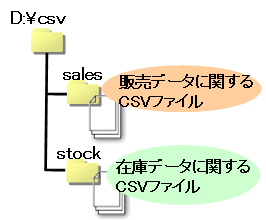
※:例はWindowsの場合で説明しています。UNIXの場合は、「D:\csv」を「/csv」などに置き換えてください
ポイント
ディレクトリの名前は、以下の規則に従って決めてください。
UNIXの場合
半角英数字記号の範囲で名前を付けてください。ただし、以下の制限があります。
記号のうち「“」、「$」、「&」、「*」、「<」、「>」、「?」、「|」、「`」は、指定できません。
先頭に「.」は、指定できません。
区切り文字(「\」、「/」など)は、指定できません。
Windowsの場合
全角文字、半角英数字記号の範囲で名前を付けてください。ただし、以下の制限があります。
記号のうち「“」、「$」、「&」、「*」、「:」、「<」、「>」、「?」、「|」は、指定できません。
先頭に「.」は、指定できません。
区切り文字(「\」、「/」など)は、指定できません。
以下のように、各データには、見出しが必要です。
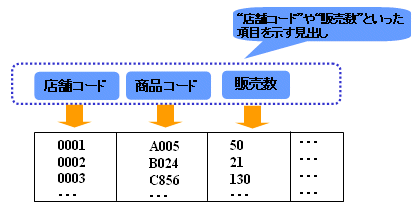
Navigatorでは、データの項目を示す見出しとデータを別々のファイルとして配置するファイル構成にします。
このように配置することにより、新しいデータを追加する場合、新しいファイルを配置するだけで利用することができます。
以下に、ファイル構成の例を示します。
【例】
ある家電量販店の過去3ヶ月の月別販売データがあります。“sales”ディレクトリ配下に、見出しファイルと各月の販売データファイルを配置する場合、以下のようなファイル構成となります。
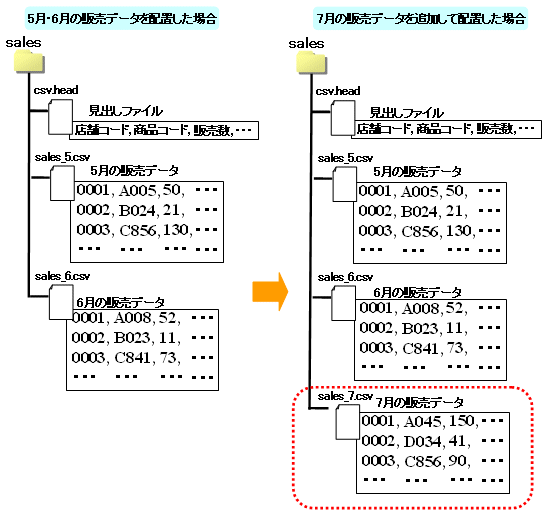
データの変更がない場合は、以下のように、データおよび見出しを1つのファイルとして配置することもできます。
【例】
ある家電量販店の商品データがあります。このデータを“item”ディレクトリ配下に配置する場合のファイル構成は、以下のようになります。
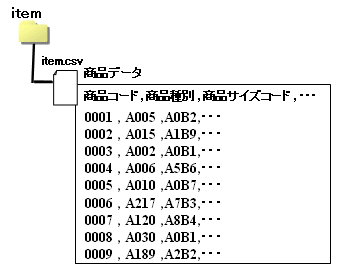
見出しの形式については、“1.3.2 見出しの形式”を参照してください。データの形式については、“1.3.3 CSVデータの形式”を参照してください。